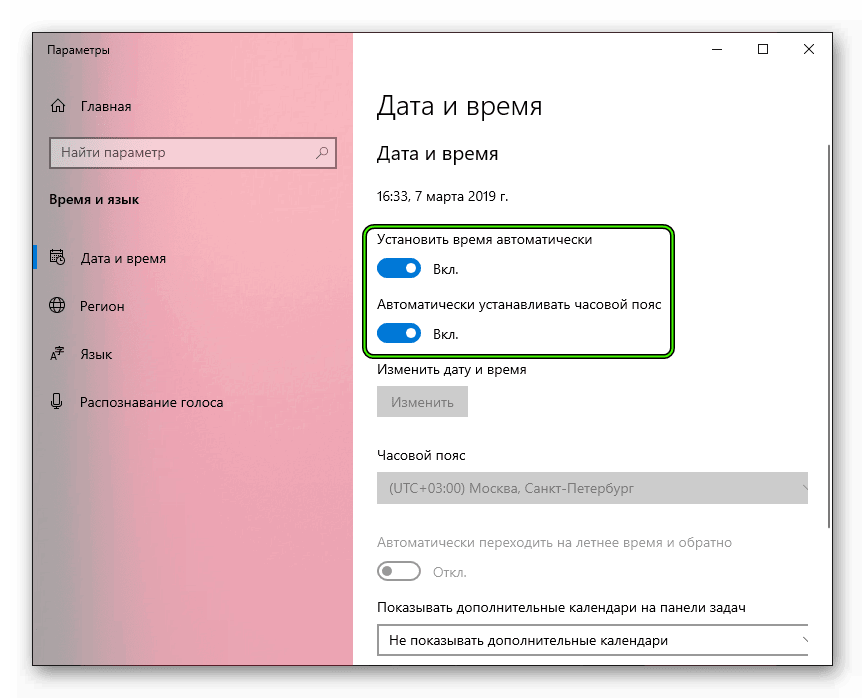- В Тор браузере не открываются страницы
- Браузер заблокирован в стране
- Синхронизация времени
- Блокировка антивирусом
- Ошибки внутри обозревателя
- Тор браузер не открывает страницы
- Решение проблемы
- Случай №1: Некорректные системные настройки
- Случай №2: Работа антивирусного ПО
- Случай №3: Повреждение компонентов программы
- Не открываются сайты onion в Tor Browser
- Не открываются страницы
- Способ 1: Активация скриптов
- Способ 2: Белый список
- Способ 3: Используйте прокси
- Почему в Тор Браузере не открываются страницы
- Почему в Тор Браузере не открываются страницы
- Tor Browser не грузит страницы
- Чтобы проверить настройки соединения в Tor необходимо:
В Тор браузере не открываются страницы
Решение ошибок в Tor почти не отличается от стандартных браузеров. С некоторыми решениями могут возникнуть проблемы из-за особенностей работы «луковой сети». В статье расскажем, что делать, если Tor не открывает сайты.
Браузер заблокирован в стране
Тор используют не только для обхода заблокированных торрент-трекеров или просмотра несправедливо запрещенных сайтов, но и для нелегальных целей. Страны, понимающие принципы работы анонимного браузера, научились отслеживать таких пользователей, другие блокируют. Разработчики проекта научились обходить это, от пользователя нужно нажать только одну галочку. Tor Browser заблокирован и не открывает сайты, расскажем как решить.
Вводим в поисковой системе «Tor Bridges», открываем официальный сайт с названием torproject. Кликаем на Get bridges, выставляем настройки как на скриншоте ниже. Копируем полученную комбинацию.
Включаем Тор, открываем настройки через меню с тремя полосками в правом верхнем углу. Прокручиваем вниз и активируем пункт Use a bridge и выбираем третий пункт, как указано на скриншоте. Вставляем комбинацию.
Синхронизация времени
Каждому сайту с безопасной передачей данных выдается сертификат. Он проверяется обозревателем при заходе на ресурс. Это делают с помощью проверки даты и времени окончания электронного документа с указанной на компьютере. Если время на компьютере не совпадает, автоматические блокируется подключение к странице.
Нажимаем правой кнопкой мыши по панели со временем и датой. Кликаем на строчку «Настройка даты и времени». В Windows 10 процедуру упростили до нажатия одной кнопки, но рекомендуем заранее проверить выставленный часовой пояс. Нажимаем на кнопку «Синхронизировать», время будет подгружено с онлайн сервера Microsoft.
В старых версиях операционной системы нужно выставить автоматический выбор часового пояса и рекомендуем вручную указать актуальную дату и время.
Блокировка антивирусом
Антивирусы с повышенным уровнем защиты блокируют подключение анонимного браузера к сети. Проблемы наблюдаются у пользователей продуктов NOD, Kaspersky и Dr.Web с подключенными модулями мониторинга сети. Подключение в луковой сети проходит через несколько точек маршрутизации, которые антивирусы воспринимают как попытку передачи личной информации пользователя.
Лучший способ проверить, Тор браузер не открывает ли страницы из-за защитника – это отключить антивирус. При попытке захода на сайт без защиты, выбирайте проверенные ресурсы, чтобы не подхватить вирус.
Ошибки внутри обозревателя
Тор получает постоянные обновления и изменения для оптимизации работы. Иногда патчи ломают программу или разработчики не замечают критические баги в системе. Единственное решение подобных проблем – это переустановка Tor. Чтобы это занимало меньше времени, во время установки выбираем директорию, где установлена предыдущая версия приложения.
Источник
Тор браузер не открывает страницы
Tor Browser далеко не всегда функционирует корректно. Пользователи нередко наблюдают проблемы при его запуске, настройке, загрузке сайтов и при других обстоятельствах. Особенно это неприятно, если попросту не удается зайти в интернет. Яркий пример – иногда Тор браузер не открывает страницы, а отображает разного рода ошибки. К счастью, их без особого труда получится устранить. Всю актуальную информацию по этой теме мы объединили в одну статью.
Решение проблемы
Всего можно выделить три ключевых причины, по которым может возникать данный сбой в интернет-обозревателе Tor. Вкратце обозначим каждую из них:
- Некорректные системные настройки.
- Работа антивирусного ПО.
- Повреждение компонентов программы.

Случай №1: Некорректные системные настройки
Давайте разберемся, что делать с ошибкой Tor failed to establish a Tor network connection. Ведь ее появление прерывает работу анонимного браузера и не дает возможность полноценного выхода в Глобальную паутину. И наиболее распространенная ее причина – некорректные системные настройки. А если быть точнее – речь идет о неправильно выставленных времени и дате. Желательно включить их автоопределение по интернету.
Чтобы это сделать, выполните следующие шаги:
- Щелкните ЛКМ по области в трее, где отображаются время с датой.
- Выберите пункт перехода к параметрам.
Если он отсутствует здесь, то уже кликните ПКМ на соответствующую область. Тогда вы найдете нужный пункт в контекстном меню.
- Активируйте автонастройку всех доступных параметров.
- Выполните перезапуск ПК.
Также вызвать окошко настройки даты и времени можно с помощью инструмента «Выполнить»:
- На клавиатуре одновременно нажмите клавиши Win + R.
- В поле «Открыть» введите запрос timedate.cpl.
- Нажмите на кнопку «ОК».
- Дождитесь появления окна параметров.
- Перейдите во вкладку «Время по Интернету».
- Щелкните ЛКМ на кнопку «Изменить параметры…».
- Нажмите сначала на «Обновить сейчас», а потом – на «ОК».
- Закройте окошко параметров и перезагрузите компьютер.
Случай №2: Работа антивирусного ПО
Антивирусы и прочий защитный софт на компьютере призваны для защиты системы от вирусов и других угроз. Но нередко они работают неправильно, определяя даже самые безобидные программы как опасные. Соответственно, ошибка в Торе «Не удалось установить подключение к сети Tor» может возникнуть именно по этой причине.
Решений тут два:
- Временно приостановить работу антивируса. Как правило, для этого нужно кликнуть по его иконке в трее ПКМ и выбрать соответствующую опцию.
- Добавить защищенный браузер в список исключений.
Соответственно, выбирайте тот вариант, который вам кажется наиболее удобным и практичным.
Случай №3: Повреждение компонентов программы
Если произошло что-то подобное, то Тор может либо начать неправильно работать, либо попросту не запускаться. Восстановить его будет довольно-таки затруднительно. Поэтому наш совет – выполните переустановку программы. Причем в случае с Windows достаточно удалить исходную папку, затем посетить страницу загрузки, скачать нужную версию браузера (не забудьте выбрать правильный язык) и произвести инсталляцию.
Источник
Не открываются сайты onion в Tor Browser
Если Тор не открывает сайты онион, то скорее всего была неправильно произведена первоначальная настройка программы. Если не грузятся только определенные порталы, которые раньше работали, то далее мы расскажем, как исправить проблему.
Не открываются страницы
Tor Browser, по сравнению с обычными веб-обозревателями, отличается медленной работой. Если у вас не открываются сайты onion, то возможно они просто не успевают прогрузиться. Для этого достаточно немного подождать, а при необходимости обновить страницу. Если это не помогает, то выполните следующие способы устранения неполадки.
Способ 1: Активация скриптов
По умолчанию Tor Browser разрешает страницам выполнение JavaScript, HTML5. Для повышения уровня безопасности пользователь может запретить сайтам их выполнение. Сделать это можно в настройках и активировав специальное расширение NoScript (по умолчанию выключено).
Если для работы сайт использует JavaScript, то при запрете в браузере скриптов он не сможет корректно или вообще прогрузиться.
Поэтому попробуйте выполнить следующие действия:
- Нажмите на иконку в виде перечеркнутой синей буквы «S».
- В выпадающем списке выберите «Временно разрешить выполнение скриптов на этой странице». Если этой опции нет, то расширение NoScript не активно.
После этого сайт перезагрузится и в случае, если проблема была в запрете JavaScript, то начнет работать. Дополнительно разрешить выполнение скриптов можно через «Настройки безопасности Tor». Здесь же можно вернуть значения по умолчанию.
Способ 2: Белый список
Попробуйте добавить страницу в список разрешенных, после этого она будет считаться доверенной. Но делайте это только в том случае, если заходите на проверенный ресурс.
Сделать это можно через меню настройки NoScript. Чтобы попасть в него, кликните по значку в левом верхнем углу окна и нажмите на соответствующую опцию. После этого:
- Перейдите на вкладку «Белый список».
- Впишите адрес нужного сайта.
- Нажмите «Разрешить».
Здесь же вы можете настроить и другие параметры безопасности, которые могут мешать onion порталам корректно загружаться
Способ 3: Используйте прокси
Если вы видите бесконечное соединение, то проверьте правильность данных. Если вы вводите адрес вручную, то возможно вы совершили ошибку. Другие возможные неполадки и способы решения:
- Сайт упал или подвергся DDOS атаке. Используйте зеркало.
- Ресурс перегружен запросами (актуально для популярных площадок). Попробуйте зайти на страницу позже.
- Если вы используете прокси или фаервол, то убедитесь, что браузеру Тор разрешен доступ к сети.
Дополнительно попробуйте сменить IP-адрес. Для этого кликните по значку в виде луковицы и в выпадающем списке выберите «Новая личность». Все текущие вкладки будут закрыты, а браузер перезапущен.
Ресурсы в луковой сети отличаются своей нестабильностью, постоянно меняют адрес. Возможно, что сайт на который вы пытаетесь зайти сменил адрес или был заблокирован. При переходе по ссылкам из onion каталогов, используйте только актуальную информацию.
| Рекомендуем! InstallPack | Стандартный установщик | Официальный дистрибутив Тор Браузер | Тихая установка без диалоговых окон | Рекомендации по установке необходимых программ | Пакетная установка нескольких программ |
|---|
рекомендует InstallPack, с его помощью вы сможете быстро установить программы на компьютер, подробнее на сайте.
Источник
Почему в Тор Браузере не открываются страницы
Почему в Тор Браузере не открываются страницы, как избежать появление ошибки. Основные факторы, мешающие работе браузера. Конфликт между утилитами защиты ПК. Пути решения, советы по настройке Лук.
Почему в Тор Браузере не открываются страницы
Всё чаще анонимные пользователи сети Tor Project задаются вопросом: «Почему в Тор Браузере не открываются страницы?» Мы постараемся описать все проблемы, из-за которых Tor Browser не может загрузить веб-страницы.
Иногда бывает, что другие веб-браузеры (например, InternetExplorer или Google Chrome) могут это сделать. Когда случается подобное, Лук может выдать сообщение об ошибке «Попытка соединения не удалась» или «Сервер не найден».
Tor Browser не грузит страницы
Появление этой проблемы может быть связано с тем, что:
- Программы безопасности в Интернете (например, защитник Windows) блокируют работу Тор браузера. Если дообновления программного обеспечения сайты и страницы открывались безо всяких трудностей, скорее всего программа Интернет-безопасности начала блокировать подключение к сети через Лук.
- Стоит удостовериться, что программа безопасности актуальна для применения. Нужно внести Тор в список исключений брандмауэра.Если он уже был среди исключений, стоит удалить браузер из списка и потом внести заново;
Важно! Даже отключив любые программы по безопасности в Интернете, они всё равно способны ограничивать доступ к подключению.
- Настройки Интернет-соединения Тор. Если подключение происходит с помощью прокси-сервера, на котором было нарушено соединение, возможность загрузки веб-страниц станет недоступной.
Чтобы проверить настройки соединения в Tor необходимо:
- Кликнуть по кнопке «Меню» и перейти к «Настройкам».
- На появившейся панели нужно выбрать «Основные» и перейти вниз. Выбрать раздел «Прокси-сервер».
- После этого нужно щёлкнуть по иконке «Настроить».
- Изменение параметров прокси-сервера включает:
- если соединение с сетью производится без использования прокси (или данные об этом неизвестны), стоит выбрать пункт «Без прокси»;
- если сетевое подключение производится непосредственно через прокси, стоит предварительно сравнить параметры Лук с другим браузером (тем же Google Chrome или Internet Explorer).
- Можно закрыть окно «Параметры соединения».
- Все изменения сохраняться автоматически.
Примечание. Если внесённые изменения всё-таки не сохранились при перезапуске веб-браузера, нужно вернуть настройки по умолчанию и после этого проделать все действия заново.
По умолчанию основным протоколом Тор поддерживается IPv6. Иногда это провоцирует некоторые проблемы с подключением на определённых системах.
Для отключения IPv6 в Tor нужно:
- Вызвать адресную строку. Вписать «about:config», подтвердить нажатием на клавишу Enter. При появлении предупреждения о том, что возможна потеря гарантии, нажмите на вариант «Я принимаю…».
- В строке поиска напишите «network.dns.disableIPv6».
- Появится список настроек. Дважды кликните по тому же значению для того, чтобы установить его в «true».
Выборка DNS
Лук использует технологию под названием «Предварительная выборка DNS». С её помощью ускоряется открытие сайтов. При неправильном использовании, эта технология способна вызывать ошибки, из-за которых Лук не грузит веб-ресурсы.
Для отключения технологии требуется:
- Вызвать адресную строку. Вписать «about:config», подтвердить нажатием клавиши Enter. При появлении предупреждения, принять риск.
- Нажать правую кнопку мыши по списку параметров. Выбрать пункт «Создать», потом – «Логическое».
- В появившемся поле нужно ввести имя настройки. Вписать «network.dns.disablePrefetch», нажать «ОК».
- При появлении сообщения с предложением установки значения, нужно выбрать true и щёлкнуть «ОК».
Проверка ПК на наличие вирусов
Если ни один из способов не помог, стоит сделать проверку компьютера на присутствие вредоносных программ. Стало известно, что некоторые из вирусов нацелены конкретно на ограничение работы Тор.
- нужно обновить антивирусную программу или брандмауэр Windows до последней версии, если для защиты ПК используются эти утилиты;
- стоит провести полное сканирование операционной системы и всех накопительных дисков.
Источник

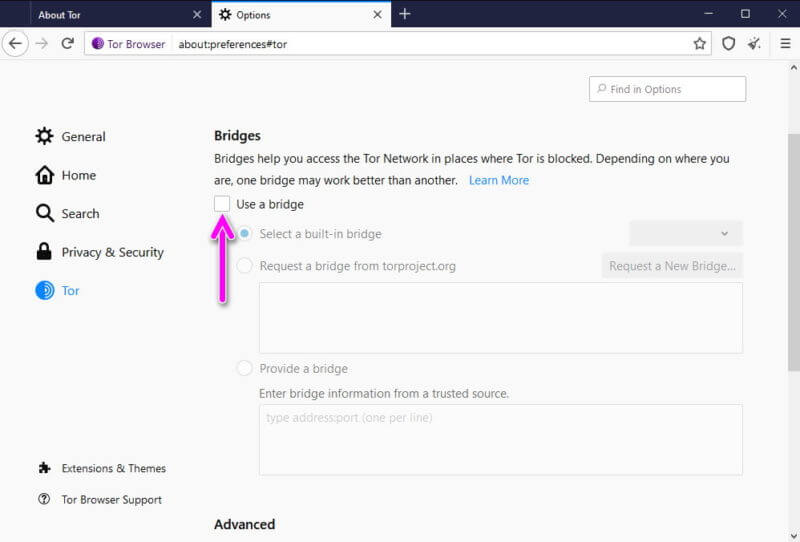
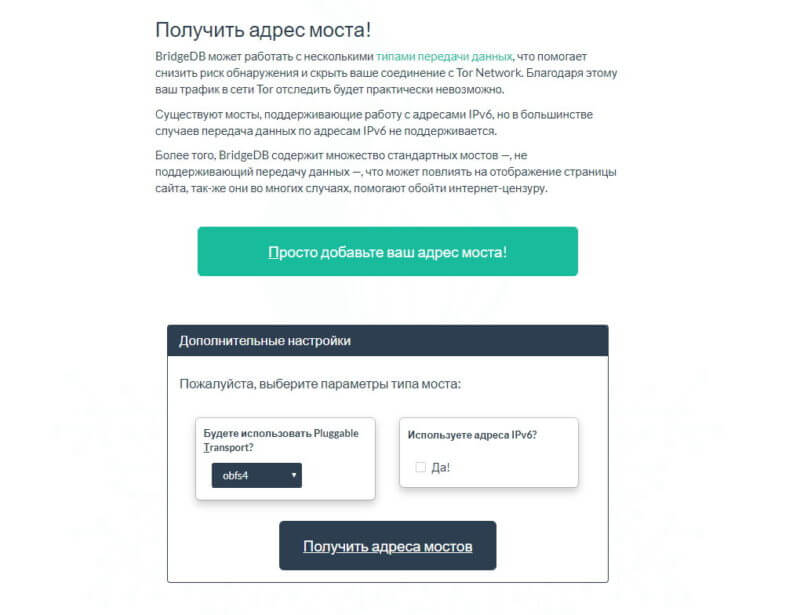
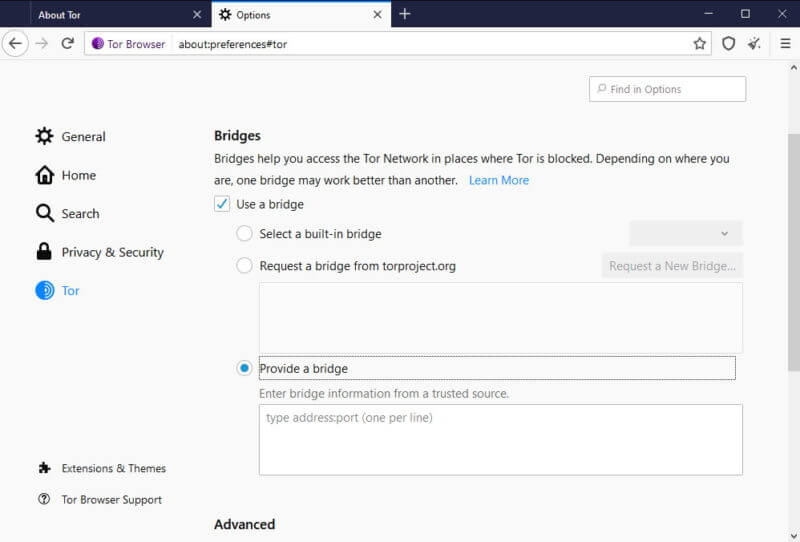

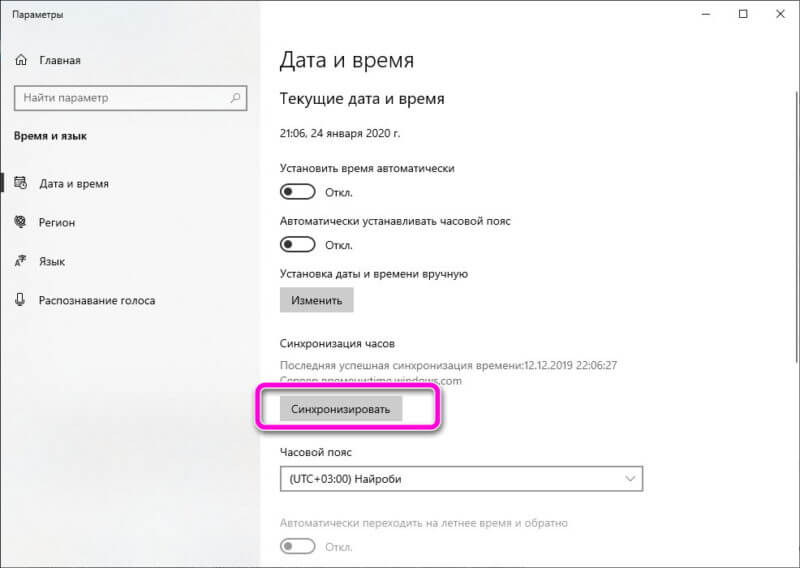
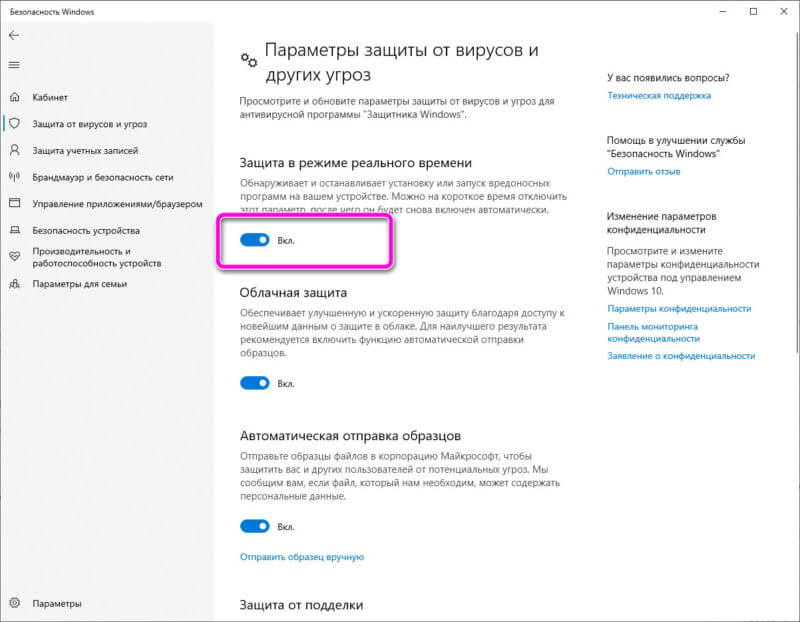

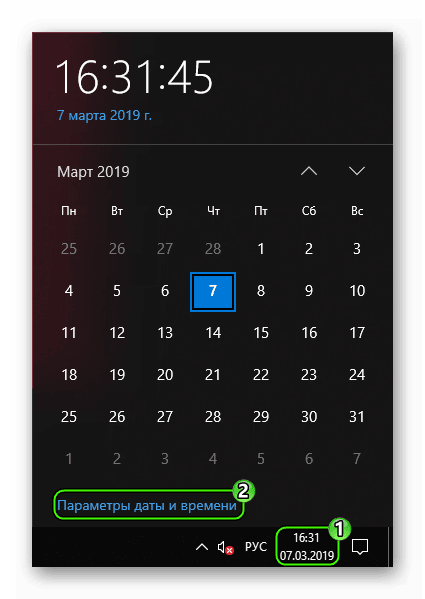 Если он отсутствует здесь, то уже кликните ПКМ на соответствующую область. Тогда вы найдете нужный пункт в контекстном меню.
Если он отсутствует здесь, то уже кликните ПКМ на соответствующую область. Тогда вы найдете нужный пункт в контекстном меню.